Microsoft hatte ja schon in der Windows 10 eine neue Tastenkombination über Windows-Taste + Druck eingeführt. Damit wurde der Screenshot dann automatisch im Ordner „Eigene Bilder/Screenshots“ abgespeichert. Wer kein zusätzliches Tool installiert hatte, musste bisher erst das Snipping-Tool starten, um ein Bildschirmausschnitt über die gedrückte Maustaste zu erstellen.
Doch das ändert sich nun in der im April kommenden Creators Update. Microsoft hat hier eine neue Tastenkombination hinzugefügt, mit der man sofort einen Teil des Desktops „ausschneiden“ kann. Diese ist die Windows-Taste + Shift + S.
Das Bild wird dann in der Zwischenablage gespeichert und kann in Paint, Paint 3D oder dem Snipping-Tool selber dann noch bearbeitet und abgespeichert werden.
Möglich macht es der neue Befehl SnippingTool.exe /clip. Wer nicht gerne seine Finger auf der Tastatur verrenken will, kann sich diesen Befehl auch als Verknüpfung anlegen. Auch so startet dann sofort das Desktopfenster grau hinterlegt und man kann den Ausschnitt dann erstellen.
Voraussetzung dafür ist, dass das Fenster vom Snipping Tool nicht aktiv ist. Minimiert in der Taskleiste funktioniert es.
Im Snipping-Tool unter Neu darf nicht „Freies Ausschneiden“ aktiviert sein. Dies funktionierte hier im Versuch nicht.
„Fenster Ausschneiden“ klappte aber genau so wie „Rechteckiges Ausschneiden“.
Nachteil der Geschichte: Wer bisher viele, viele Icons auf dem Desktop hatte und diese mit der Tastenkombination Windows-Taste + Shift + Buchstabe gesucht hatte, um diese schneller zu finden, kann nun nicht mehr nach den Verknüpfungen die mit S beginnen suchen.
Viele von euch werden sicherlich schmunzeln, da sie ein besseres Tool installiert haben. Aber es gibt ja doch noch einige, die es mit den ganz einfachen Windows-Mitteln machen und damit zufrieden sind.

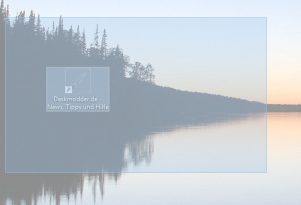
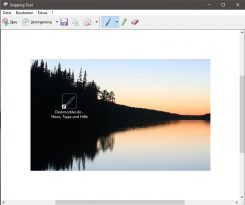







Also. ich hab ein besseres Tool und ich müll mir den Desktop nicht mit Icons zu, die ich so suchen müßte. Aber ich habe eine Frage an Herrn moinmoin, falls er es GEnau weiß:
„Microsoft hat hier eine neue Tastenkombination hinzugefügt, mit der man sofort einen Teil des Desktops „ausschneiden“ kann. Diese ist die Windows-Taste + Shift + S.“
NUR diese Tasten? Nicht vorher/nachher doch noch die „Druck“-Taste?
Mit der Drucktaste würdest du das Bild aus der Zwischenablage ja wieder überschreiben.
Herr moinmoin – ich KANN dieses Bild gar nicht wieder überschreiben, weil ich überall Apple-Tastaturen an den Win-Rechnern verwende – die haben keine Drucktaste… Deswegen habe ich extra nachgehakt, denn mit dem neuen Shortcut könnte ich mit den Apple´s sicher auch Screenshots probieren.
Allens klar, Herr Blog-Chef?
Probiere es einfach aus.
gepostet mit der Deskmodder.de-App
Die Tasten Kombi ist bei Aktiven OneNote ebenfalls zum erstellen von Screenshots möglich. Hier kann man ebenso dann den Bereich des Bildschirmfotos wählen und diesem dann entweder in OneNote einfügen oder in der Zwischenablage speichern.
gepostet mit der Deskmodder.de-App
Windows + Shift + Buchstabe zum Suchen? Das funktioniert doch auch ohne Windows + Shift, sobald der Desktop im Vordergrund ist (einmal drauf geklickt) – selbst nach Buchstabenfolgen lässt sich so suchen (man muss die Buchstaben nur schnell genug hintereinander tippen).
Hallo moinmoin, du schriebst: „Nachteil der Geschichte: Wer bisher viele, viele Icons auf dem Desktop hatte und diese mit der Tastenkombination Windows-Taste + Shift + Buchstabe gesucht hatte, um diese schneller zu finden, kann nun nicht mehr nach den Verknüpfungen die mit S beginnen suchen.“
Das ist doch gar kein Nachteil. Weil man die Icons auf dem Desktop findet, die mit „s“ anfangen, einfach findet, indem man nur mehrmals hintereinander das „s“ auf der Tastatur tippt, bis man das hat, was man suchte. Das geht auch so im Explorer. Immer schon!
Das geht ruckzuck! Und wenn man schnell genug „au“ tippt, findet man das nächste Icon, das mit „au“ beginnt. Zum Beispiel das Icon unter dem „Aufträge“ steht. Das geht auch mit drei Buchstaben, man muss nur schnell tippen.
@ Herr moinmoin: „Probiere es einfach aus.“ Das werde ich auch tun – im April. Wegen sowas werde ich sicher nicht zum Insider, grins!
habe im übrigen vorhin herausgefunden das ich mittels den Tasten [Windows]+[FN]+[Einfügen (Druck S Ab)] auch endlich wieder Screenshots erstellen kann das Bild wird dann automatisch im Bilder Ordner unter Bildschirmfotos gespeichert, wieso einfach wenn auch umständlich, früher unter Windows 7 habe ich einfach die [Einfügen (Druck S Ab)] gedrückt und hatte ein Screeshot zur weiteren Ver/Bearbeitung in der Zwischenablage.
Fragt sich einer mal wer so etwas plant statt einer Taste müssen jetzt 3 gedrückt werden, ich dachte Windows ist jetzt ein Service!